Vista de similitud¶
Vista general¶
Si trobeu a faltar una fotografia perquè no en podeu recordar el nom o on es va arxivar, potser voldreu fer una cerca de similitud en les vostres col·leccions.
El digiKam caracteritza cada imatge amb una empremta digital (o signatura), que es representa internament com un número llarg. Aquestes empremtes digitals es calculen de tal manera que com menys diferència numèrica hi ha entre dues empremtes digitals d'imatges qualssevol, més s'assemblen les dues imatges. La comparació d'aquestes empremtes digitals permet trobar imatges similars. Aquesta metodologia és el motor principal de tres característiques a la Vista de similitud anomenada cerca de Duplicats, cerca d'Imatges similars i cerca per Esbós.
Nota
El digiKam utilitza en segon pla els algorismes per ondetes/Haar basats en la publicació Fast Multi-Resolution Image Querying per a calcular les empremtes digitals de cada imatge de la base de dades. Aquests càlculs es fan en segon pla.
Cerca els duplicats¶
Abans que el digiKam pugui trobar els duplicats, cal calcular les empremtes digitals de les imatges. Podreu iniciar aquest procés amb el botó Actualitza les empremtes digitals, el qual inicia una reconstrucció total de la base de dades d'empremtes digitals de les imatges. Això pot trigar hores si teniu una col·lecció gran i dispositius d'emmagatzematge lents. Si ja heu explorat les imatges a la cerca d'empremtes digitals, hauríeu d'ometre aquest pas.
Truc
També podeu fer operacions d'empremtes digitals utilitzant i seleccioneu l'opció Reconstrueix les empremtes digitals. Opcionalment podeu triar si voleu reconstruir tota la base de dades o només escanejar la base de dades cercant elements canviats o nous, que és el comportament predeterminat. Naturalment, escanejar cercant elements canviats o nous és l'opció més ràpida.
Un cop calculades les empremtes digitals, podeu utilitzar Cerca els duplicats, però el càlcul trigarà molt temps, ja que ha de comparar cada imatge amb qualsevol altra imatge. Per tant, sovint és millor limitar la cerca a certs Àlbums i/o Etiquetes. Les caselles de selecció Tots els àlbums i Totes les etiquetes realitzen cerques globals a la base de dades. En cas contrari, utilitzeu el menú desplegable per a especificar quins Àlbums i/o Etiquetes voleu cercar.
El resultat bàsic d'una operació Cerca els duplicats és una llista d'imatges de referència, que s'han de considerar com a originals, i el nombre d'imatges trobades que són duplicats de la imatge de referència. Una operació Elimina els duplicats eliminaria les imatges duplicades, sense afectar les imatges de referència. Però quan el digiKam identifica un grup d'imatges duplicades, com identifica quina és la imatge de referència que s'ha de mantenir i quins són els duplicats?
El paràmetre Mètode de selecció de la imatge de referència permet seleccionar com es determina la imatge de referència.
Més antiga o més gran és el mètode utilitzat abans de la versió 8.1.0. La imatge de referència és la del duplicat que és antic o més gran que els altres
Prefereix la carpeta seleccionada com a referència significa que la imatge de referència es tria entre l'àlbum o els àlbums seleccionats
Prefereix una altra carpeta en lloc de la seleccionada com a referència significa que la imatge de referència es tria d'un àlbum que no s'ha seleccionat
Prefereix una data de creació més nova significa que la imatge de referència és el duplicat que té la data de creació més nova
Prefereix la data de modificació més nova significa que la imatge de referència és el duplicat que té la data de modificació més nova
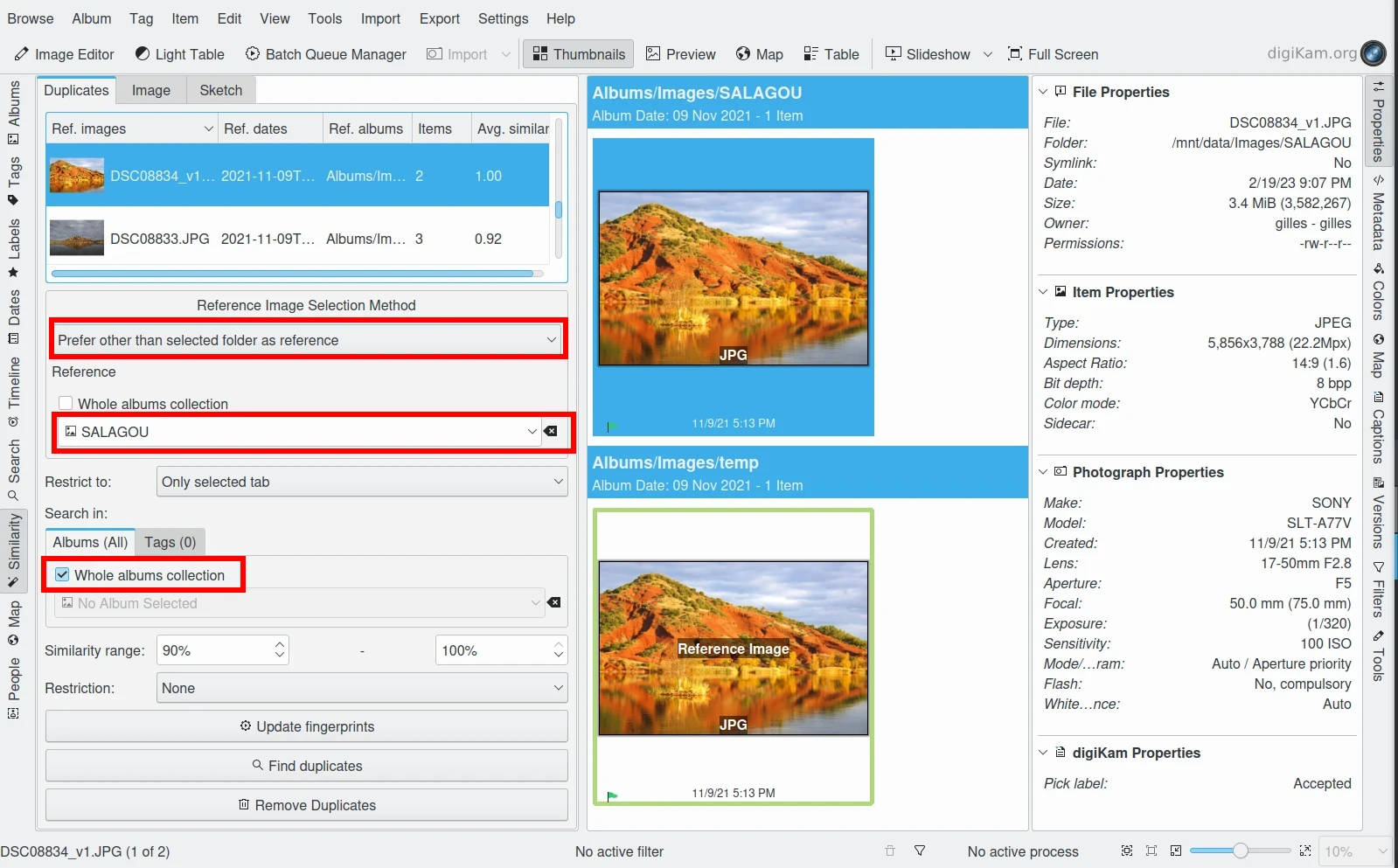
L'eina Cerca els duplicats cercant en tota la col·lecció d'àlbums i amb el fitxer de referència que no es troba a la carpeta potencial de duplicats. El resultat es mostra en la vista d'icones¶
El paràmetre Restringeix a limita els àlbums o etiquetes utilitzats a la selecció de la imatge de referència. Les possibles opcions es llisten a continuació:
Un de significa que les imatges de referència són dels àlbums seleccionats o tenen les etiquetes seleccionades.
Ambdós significa que les imatges de referència són dels àlbums seleccionats i tenen les etiquetes seleccionades.
Àlbums però no etiquetes significa que les imatges de referència han d'estar en els àlbums seleccionats però no tenir les etiquetes seleccionades.
Etiquetes però no àlbums significa que les imatges de referència han de tenir les etiquetes seleccionades però no estar en els àlbums seleccionats.
Només la pestanya seleccionada significa que només la pestanya seleccionada s'aplica a la selecció de la imatge de referència.
Amb l'Interval de similitud podeu reduir o ampliar el resultat de la cerca. Una similitud del 100% proporciona coincidències exactes. Els valors més baixos indiquen una semblança decreixent. Tingueu en compte que en baixar el llindar superior una mica per sota del 100% podeu descartar dels resultats de la cerca coses com ara còpies exactes, imatges de preses en sèrie, etc.
El paràmetre Restricció es pot utilitzar per a restringir més les cerques respecte a la carpeta especificada. Les opcions possibles es llisten a continuació:
Cap significa cercar a totes les col·leccions
Restringeix a l'àlbum de referència significa cercar només a l'àlbum seleccionat
Exclou l'àlbum de referència significa cercar en tots els àlbums excloent l'àlbum seleccionat
Els resultats de la cerca es mostren a la vista de llista duplicada a prop de la barra lateral superior esquerra. La primera columna mostra les Imatges de referència (Ref.) com una miniatura per a cada resultat. La columna Elements indica quantes imatges pertanyen a cada resultat, inclosa la Imatge de referència. L'última columna mostra la Similitud mitjana que us dona una idea sobre el grau de similitud de cada conjunt d'imatges duplicades. La imatge de referència amb el seu 100% no està inclosa en aquesta mitjana. Tingueu en compte que els resultats es poden ordenar fent clic en una de les capçaleres de la columna. Les columnes Dates de referència i Àlbums de referència són les propietats de les Imatges de referència.
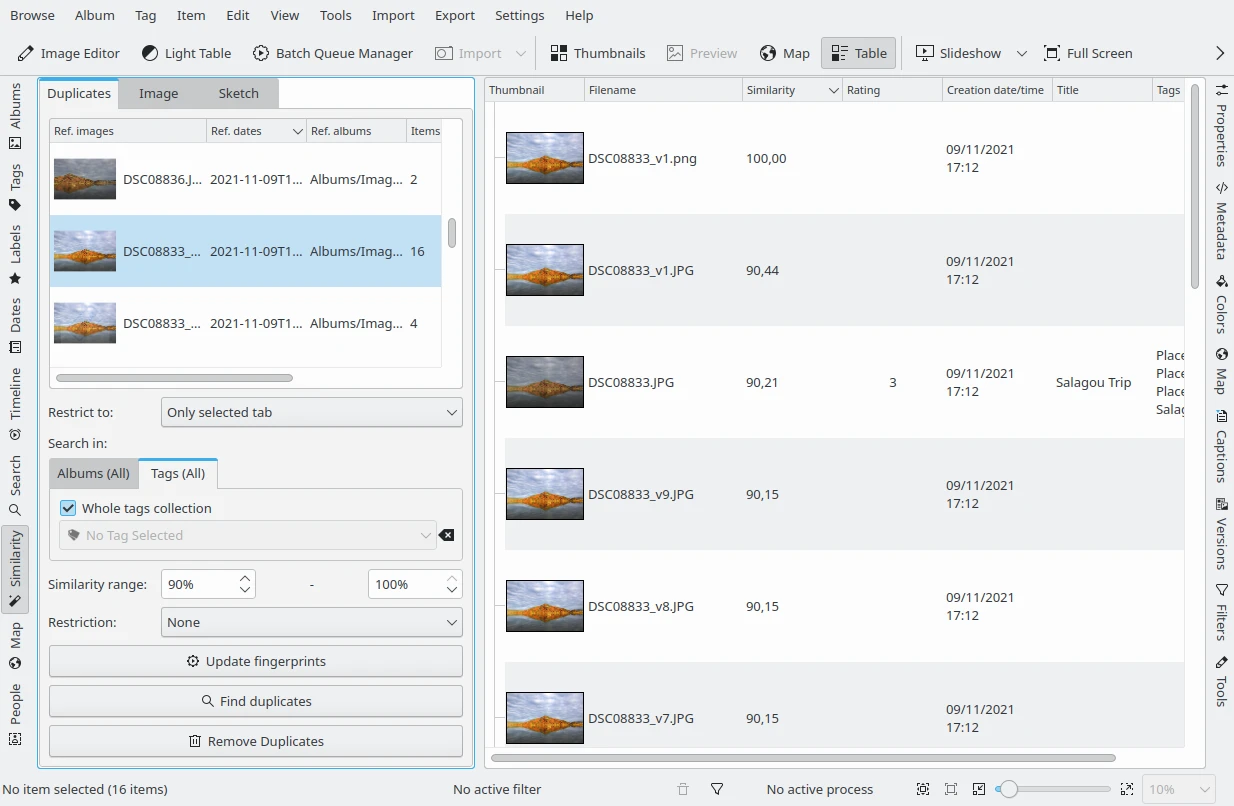
L'eina Cerca els duplicats cercant etiquetes en tota la col·lecció d'àlbums i mostra el resultat en la vista de taula¶
Els valors de similitud individuals per a cada element es poden obtenir en el mode vista de taula (botó Taula en la barra d'eines principal). Feu clic amb el botó dret del ratolí sobre una de les capçaleres de columna i seleccioneu Similitud a Propietats de l'element per a mostrar la columna de similitud. En fer clic sobre la capçalera d'aquesta columna els resultats s'ordenaran per similitud, agrupats per la imatge de referència. Fent clic repetidament sobre la capçalera, s'alternarà entre ordre ascendent i descendent.
Elimina els duplicats permet eliminar totes les imatges duplicades de l'element seleccionat actual de la llista Duplicats.
Cercar una imatge similar¶
Aquesta eina proporciona una zona d'arrossegar i deixar anar a la part superior esquerra on podeu col·locar qualsevol imatge per a cercar imatges similars a la base de dades. Podeu arrossegar una imatge des de qualsevol lloc, fins i tot des de fora del digiKam. També podeu arrossegar i mantenir una imatge de l'àlbum Vista d'icones sobre la icona de cerca Similitud a la barra lateral esquerra. Això obrirà un diàleg i deixareu anar la imatge allà. Finalment, podeu utilitzar l'entrada Cerca similar... des del menú contextual d'una miniatura en qualsevol altra vista d'icona.
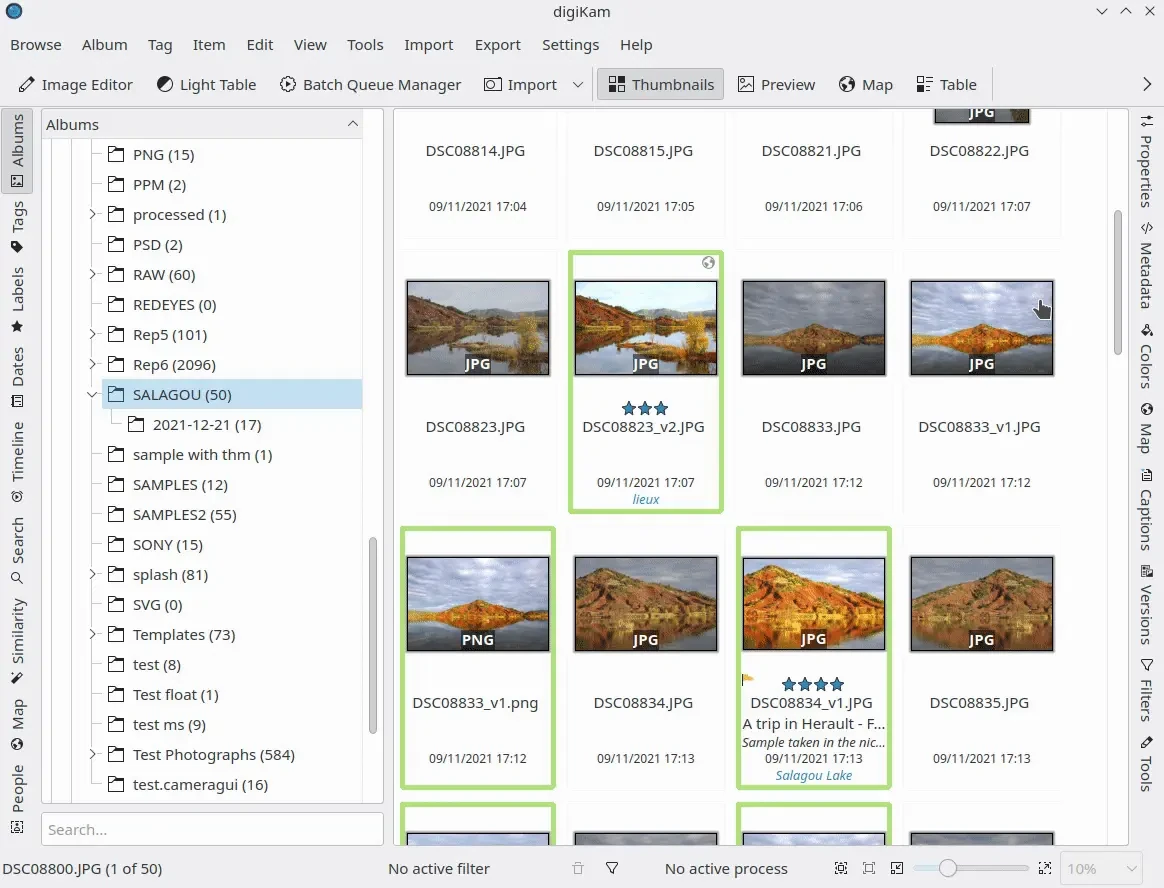
Vídeo d'una captura de pantalla amb l'acció arrossega i deixa anar elements des de la vista d'icones de l'àlbum a Cerca les similars utilitzant la barra lateral esquerra¶
Igual que amb Cerca els duplicats, podreu restringir la cerca a un conjunt d'àlbums o a tota la col·lecció. Aquí també podreu reduir o ampliar la selecció resultant amb l'Interval de similitud:.
Les característiques Cerca a, Desa i Restaura de les cerques anteriors funcionen igual que a l'eina Cerca els duplicats.
Després de fer cerques, possiblement voldreu desar els resultats. En el camp a sota, podreu introduir un nom per a la cerca i prémer el botó Desa. A la llista Cerques a sota, trobareu les vostres cerques desades. Quan feu clic sobre la barra de títol d'aquesta llista, l'ordenació canviarà entre ascendent i descendent. A la part inferior, trobareu un camp de cerca adaptatiu que pot ajudar-vos a trobar una cerca en particular. Per a restaurar un resultat, senzillament feu clic sobre un element de la llista.
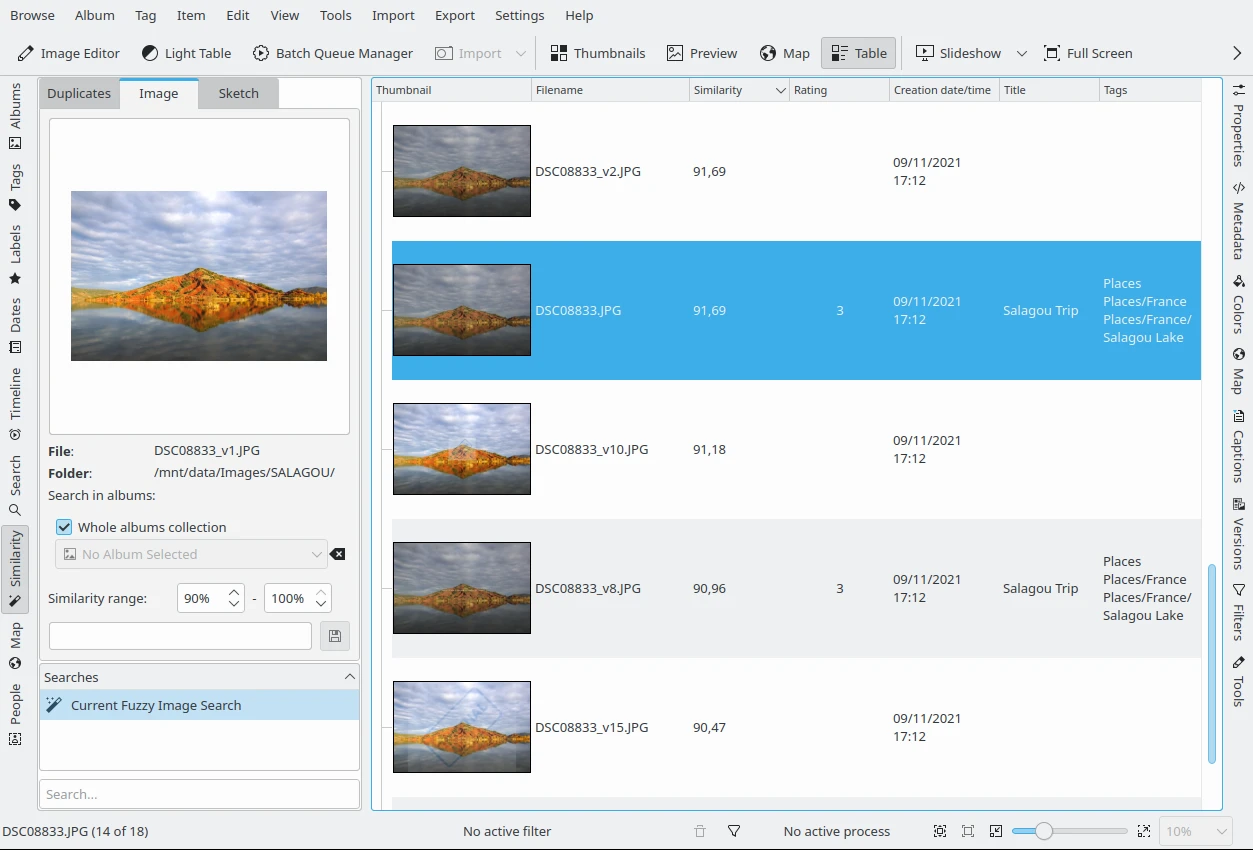
Cerca d'elements similars per a una sola imatge¶
Cercar per esbós¶
Aquesta eina és un editor d'esbossos en color a mà alçada: dibuixeu un esbós ràpid i el digiKam trobarà les imatges corresponents. Trobareu els mateixos mitjans per a desar la vostra cerca que a la pestanya Imatge.
En el costat esquerre del digiKam, navegueu fins a la pestanya Croquis. Aquesta vista té una àrea de dibuix més algunes opcions de configuració a sota per a establir les eines de llapis i historial. Escolliu un color que pugui contenir la vostra imatge, podreu canviar la mida del llapis que està en l'escala d'1 fins al 10, i també podreu escollir la quantitat d'imatges que voleu que es mostrin durant la cerca difusa, això es pot establir a un valor entre 1 i 50 elements. A mesura que dibuixeu sobre l'àrea, veureu que les imatges relacionades amb la cerca de similitud apareixen en el costat dret.
Les característiques Cerca a, Desa i Restaura de les cerques anteriors funcionen igual que a l'eina Cerca els duplicats.
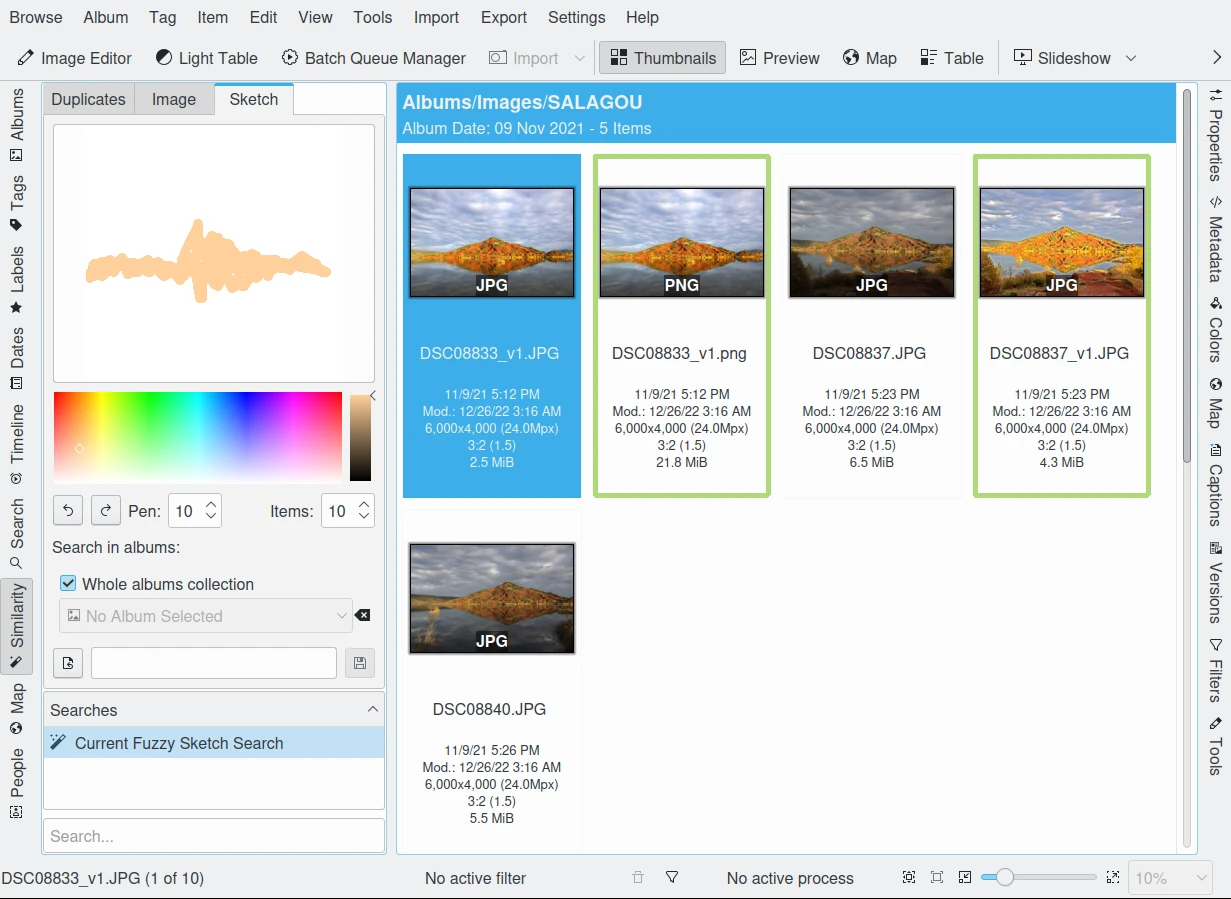
Cerca d'elements dibuixant un esbós¶